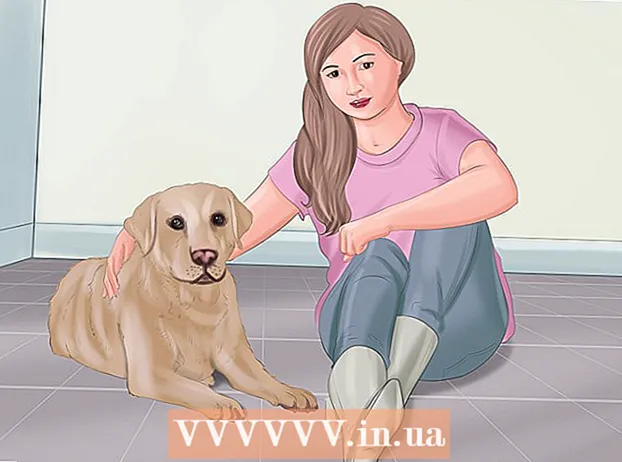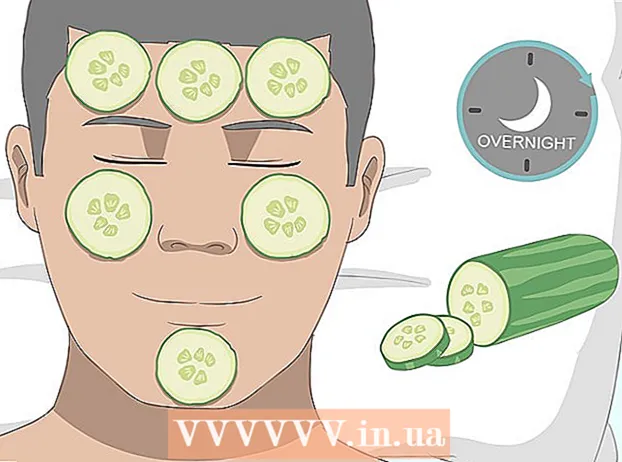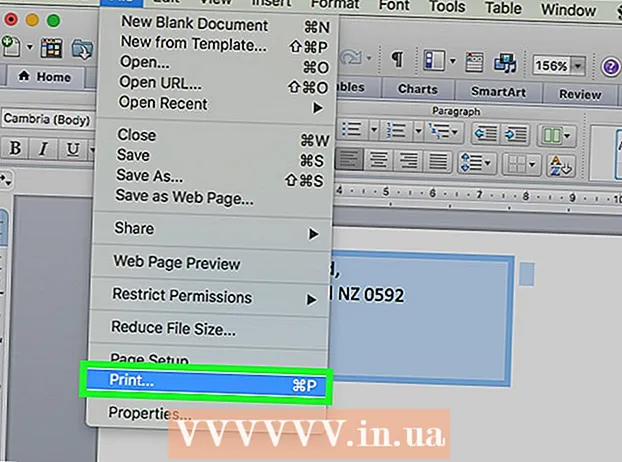May -Akda:
Gregory Harris
Petsa Ng Paglikha:
14 Abril 2021
I -Update Ang Petsa:
1 Hulyo 2024

Nilalaman
- Mga hakbang
- Paraan 1 ng 5: Paggamit ng BRViewer2017
- Paraan 2 ng 5: Paggamit ng Microsoft Visio
- Paraan 3 ng 5: Paggamit ng A360 Viewer
- Paraan 4 ng 5: Paggamit ng AutoCAD 360
- Paraan 5 ng 5: Pag-troubleshoot
Naglalaman ang mga file ng DWG ng mga sketch, litrato, mapa, at data ng geometriko. Orihinal na nilikha sila ng Autodesk noong 1982 sa paglulunsad ng disenyo ng AutoCAD at software ng pagbubuo. Ang mga file ng DWG ay maaaring buksan nang direkta sa DWG o Microsoft Visio, pati na rin sa mga produkto ng Autodesk: A369 Viewer at AutoCAD 360.
Mga hakbang
Paraan 1 ng 5: Paggamit ng BRViewer2017
 1 Mag-download at mag-install ng BRViewer2017 mula sa link na ito: https://jaeholee.wixsite.com/brcad/brviewer-1
1 Mag-download at mag-install ng BRViewer2017 mula sa link na ito: https://jaeholee.wixsite.com/brcad/brviewer-1  2 Ilunsad ang BRViewer2017 at mag-click sa icon ng programa.
2 Ilunsad ang BRViewer2017 at mag-click sa icon ng programa. 3 Piliin ang menu na "Buksan".
3 Piliin ang menu na "Buksan". 4 Piliin ang dwg file.
4 Piliin ang dwg file. 5 Handa na
5 Handa na
Paraan 2 ng 5: Paggamit ng Microsoft Visio
 1 Ilunsad ang Microsoft Visio at mag-click sa menu ng File.
1 Ilunsad ang Microsoft Visio at mag-click sa menu ng File. 2 Piliin ang "Buksan".
2 Piliin ang "Buksan". 3 Mula sa menu na I-save bilang uri, piliin ang AutoCAD Drawing ( *. Dwg; *. Dxf).
3 Mula sa menu na I-save bilang uri, piliin ang AutoCAD Drawing ( *. Dwg; *. Dxf). 4 Hanapin ang file na DWG na nais mong buksan at pagkatapos ay mag-click sa pindutang "Buksan". Bubukas at ipinapakita ni Visio ang file na DWG.
4 Hanapin ang file na DWG na nais mong buksan at pagkatapos ay mag-click sa pindutang "Buksan". Bubukas at ipinapakita ni Visio ang file na DWG.
Paraan 3 ng 5: Paggamit ng A360 Viewer
 1 Buksan ang pahina ng A360 Viewer sa website ng AutoDesk sa pamamagitan ng pagsunod sa link na ito: https://a360.autodesk.com/viewer. Ang libreng programa mula sa AutoDesk ay nagbibigay-daan sa iyo upang tingnan ang mga file ng DWG nang hindi nag-i-install ng isang hiwalay na programa o browser add-on.
1 Buksan ang pahina ng A360 Viewer sa website ng AutoDesk sa pamamagitan ng pagsunod sa link na ito: https://a360.autodesk.com/viewer. Ang libreng programa mula sa AutoDesk ay nagbibigay-daan sa iyo upang tingnan ang mga file ng DWG nang hindi nag-i-install ng isang hiwalay na programa o browser add-on.  2 Mag-click sa "Simulang Pagtingin".
2 Mag-click sa "Simulang Pagtingin". 3 I-drag ang DWG file sa window sa pahina ng A360 Viewer. Ang tool sa online ay awtomatikong magbubukas at magpapakita ng DWG file.
3 I-drag ang DWG file sa window sa pahina ng A360 Viewer. Ang tool sa online ay awtomatikong magbubukas at magpapakita ng DWG file. - Maaari mo ring i-click ang Mag-upload ng Mga File o piliin ang pagpipilian upang mag-upload ng isang DWG file mula sa Dropbox, Box, at Google Drive.
Paraan 4 ng 5: Paggamit ng AutoCAD 360
 1 Buksan ang pahina ng pag-download ng AutoCAD 360 sa website ng AutoDesk sa pamamagitan ng pagsunod sa link na ito: https://www.autodesk.ru/products/autocad/overview. Ang AutoCAD 360 ay isang libreng app na hinahayaan kang buksan at matingnan ang mga file ng DWG sa mga iOS, Android, at Windows device.
1 Buksan ang pahina ng pag-download ng AutoCAD 360 sa website ng AutoDesk sa pamamagitan ng pagsunod sa link na ito: https://www.autodesk.ru/products/autocad/overview. Ang AutoCAD 360 ay isang libreng app na hinahayaan kang buksan at matingnan ang mga file ng DWG sa mga iOS, Android, at Windows device.  2 I-click ang pindutang Mag-download ng Libreng Pagsubok upang mag-download ng AutoCAD 360 sa iyong computer o mobile device.
2 I-click ang pindutang Mag-download ng Libreng Pagsubok upang mag-download ng AutoCAD 360 sa iyong computer o mobile device. 3 Mag-download at mag-install ng AutoCAD 360 sa iyong aparato tulad ng anumang iba pang application. Hinihikayat ang mga gumagamit ng IOS na mag-download ng AutoCAD 360 mula sa App Store o iTunes, habang kailangang i-download ng mga gumagamit ng Android ang app mula sa Google Play Store.
3 Mag-download at mag-install ng AutoCAD 360 sa iyong aparato tulad ng anumang iba pang application. Hinihikayat ang mga gumagamit ng IOS na mag-download ng AutoCAD 360 mula sa App Store o iTunes, habang kailangang i-download ng mga gumagamit ng Android ang app mula sa Google Play Store.  4 Kapag nakumpleto na ang pag-install, ilunsad ang AutoCAD 360 sa iyong aparato.
4 Kapag nakumpleto na ang pag-install, ilunsad ang AutoCAD 360 sa iyong aparato. 5 Piliin ang DWG file na nais mong buksan. Awtomatiko na magbubukas ang AutoCAD 360 at ipapakita ang DWG file sa viewer nito.
5 Piliin ang DWG file na nais mong buksan. Awtomatiko na magbubukas ang AutoCAD 360 at ipapakita ang DWG file sa viewer nito. - Kung ang DWG file ay nakaimbak sa Dropbox, Box, o Egnyte, i-click ang sidebar, piliin ang Connect sa ilalim ng menu ng Mga Pagkilos, mag-sign in sa iyong account, at pagkatapos ay piliin ang DWG file na nais mong buksan. Ipasok ang https://dav.box.com/dav bilang address ng server para sa Box account, at http://mycompany.egnyte.com/webdav para sa mga Egnyte account.
Paraan 5 ng 5: Pag-troubleshoot
 1 Kung nakakuha ka ng isang error na "Ang pagguhit ng file ay hindi wasto", subukang buksan ang DWG file sa isang mas bagong bersyon ng AutoCAD. Nagaganap ang error na ito kapag sinusubukan na buksan ang isang bagong file ng DWG sa isang mas lumang bersyon ng AutoCAD. Halimbawa, kung sinusubukan mong buksan ang isang DWG file na nilikha sa AutoCAD 2015 sa AutoCAD 2012, subukang buksan ito sa AutoCAD 2015.
1 Kung nakakuha ka ng isang error na "Ang pagguhit ng file ay hindi wasto", subukang buksan ang DWG file sa isang mas bagong bersyon ng AutoCAD. Nagaganap ang error na ito kapag sinusubukan na buksan ang isang bagong file ng DWG sa isang mas lumang bersyon ng AutoCAD. Halimbawa, kung sinusubukan mong buksan ang isang DWG file na nilikha sa AutoCAD 2015 sa AutoCAD 2012, subukang buksan ito sa AutoCAD 2015.  2 Kung hindi mo mabuksan ang file na DWG, umalis sa mga application ng third-party na tumatakbo sa AutoCAD. Ang mga application ng third-party na isinama sa AutoCAD ay maaaring makagambala sa pagbubukas ng mga file ng DWG.
2 Kung hindi mo mabuksan ang file na DWG, umalis sa mga application ng third-party na tumatakbo sa AutoCAD. Ang mga application ng third-party na isinama sa AutoCAD ay maaaring makagambala sa pagbubukas ng mga file ng DWG.  3 Kung hindi bubukas ang file, siguraduhing ang DWG file ay orihinal na nilikha sa AutoCAD. Kung ang file ay nilikha sa labas ng kapaligiran ng AutoCAD o mga produkto ng Autodesk, maaaring nasira ito.
3 Kung hindi bubukas ang file, siguraduhing ang DWG file ay orihinal na nilikha sa AutoCAD. Kung ang file ay nilikha sa labas ng kapaligiran ng AutoCAD o mga produkto ng Autodesk, maaaring nasira ito.